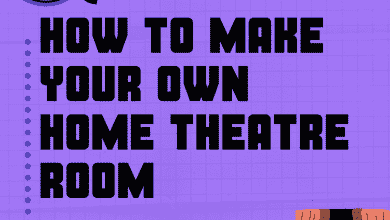Tobias est un écrivain en ligne qui aime se tenir au courant des dernières tendances technologiques.

Espérez-vous connecter votre iPhone à votre téléviseur?
Photo par NeONBRAND sur Unsplash
Apple TV contre Câble HDMI
Il y a beaucoup de choses intéressantes que vous pouvez faire lorsque vous connectez votre iPhone à un téléviseur. Par exemple, vous pouvez :
- Prenez des photos avec votre iPhone et partagez-les sur votre grand téléviseur HD.
- Enregistrez votre dernière fête de famille en vidéo et diffusez-la sur grand écran.
- Envoyez des morceaux sympas à votre système Hi-Fi, qui est connecté à votre téléviseur.
- Regardez un film de votre iPhone sur votre téléviseur.
Si c’est ce que vous cherchez, lisez la suite ! Il y a deux manières possibles de procéder :
- filaire en utilisant un adaptateur Lightning HDMI et un câble HDMI.
- sans fil en connectant votre iPhone à votre téléviseur HD via Wi-Fi avec Apple TV.
L’option qui vous convient le mieux dépend de votre utilisation individuelle. Les voyageurs préféreraient probablement utiliser l’adaptateur, tandis que les utilisateurs à domicile devraient opter pour une Apple TV.

L’adaptateur Lightning HDMI est bon pour les voyageurs.
L’adaptateur AV numérique est ultra portable et offre une excellente qualité vidéo fiable. Cependant, sachez que Lightning n’est pas capable de diffuser un signal HDMI « brut » sur le câble. Le signal sera converti, ce qui pourrait entraîner des pertes de qualité mineures.
Si vous avez besoin d’une connexion iPhone à TV lors de vos déplacements, en particulier pour les chambres d’hôtel ou les présentations, le câble adaptateur HDMI AV numérique est définitivement un bon choix pour vous. Il ne nécessite aucune configuration Wi-Fi et fonctionnera facilement avec n’importe quel téléviseur ou écran externe fournissant des connecteurs d’entrée HDMI (ce que presque tous les écrans ont aujourd’hui).
- Connectez l’adaptateur à votre iPhone
- Connectez l’adaptateur à n’importe quel téléviseur à l’aide de n’importe quel câble HDMI
- Votre iPhone détectera automatiquement le nouvel écran et lira les photos, vidéos et autres contenus sur le grand écran.
Cependant, si vous êtes le plus susceptible d’utiliser l’iPhone à la télévision à la maison, il est recommandé de choisir Apple TV. Il est beaucoup plus facile de contrôler la lecture vidéo sur le téléviseur sans fil que d’être limité à un câble HDMI de 10 pieds.

Apple TV est la meilleure option pour connecter un iPhone à un téléviseur à la maison.
En bref, Airplay est la seule chose que les utilisateurs d’Android sont vraiment jaloux des utilisateurs d’Apple.
Airplay est une technologie qui connecte l’ensemble de l’écosystème Apple via Wi-Fi, permettant de diffuser du contenu multimédia HD de haute qualité d’un appareil à l’autre.
Chaque iDevice (iPhone, iPad, iPod) exécutant au moins iOS 4.3 peut bénéficier d’Airplay en diffusant sans fil du contenu audio et vidéo sur un téléviseur. Les modèles de MacBook tout aussi modernes peuvent le faire.
Faites défiler pour continuer
Apple TV est le récepteur de ces signaux Airplay et agit comme un pont entre vos iDevices compatibles Airplay et votre téléviseur habituel. L’Apple TV sera connectée à votre téléviseur via un câble HDMI et connectée à un réseau Wi-Fi existant.
La configuration initiale d’une Apple TV prend environ 10 minutes. Après cela, votre iPhone peut être connecté à votre Apple TV en un rien de temps :
iPhone vers Apple TV en trois étapes faciles
- Assurez-vous que votre iPhone est connecté au même réseau Wi-Fi que votre Apple TV.
- Commencez à lire n’importe quel contenu audio ou vidéo sur votre iPhone. Balayez de l’extérieur de votre écran de bas en haut pour ouvrir le centre de contrôle.
- Appuyez sur « Airplay » et sélectionnez « Apple TV ». La vidéo de l’écran de votre iPhone s’estompera joliment sur l’écran de votre téléviseur.
Alternativement, vous pouvez utiliser AirPlay Mirroring pour afficher une copie exacte 1: 1 de l’écran de votre iPhone sur votre téléviseur.
Comme mentionné précédemment, non seulement votre iPhone, mais tous les iDevice et même les ordinateurs peuvent bénéficier d’Apple TV Airplay. Pour obtenir une liste complète des appareils pris en charge, nous vous recommandons de consulter l’article HT4437 de la base de connaissances Apple « Configuration et fonctionnalités d’AirPlay ».
Astuce supplémentaire : Apple TV, grâce à ses applications natives, vous permet d’accéder à votre contenu multimédia iTunes tel que la musique, les films et les émissions de télévision directement depuis l’Apple TV sans même allumer votre iPhone. Si vous utilisez Camera Roll, vous pouvez également accéder directement à ces photos et vidéos prises avec votre appareil photo iPhone à partir de votre Apple TV.
Applications qui fonctionnent bien avec Apple TV Airplay

Comparaison : Adaptateur Lightning vs. Apple TV – Lequel vaut son argent ?
Quelle est la meilleure option ?
Lorsqu’il s’agit de connecter un iPhone à un téléviseur, la combinaison entre Apple TV et Airplay offre bien plus que l’adaptateur Lightning HDMI.
Apple TV a les éléments suivants avantages:
- Wireless Airplay est beaucoup plus pratique que la solution de câble HDMI.
- Apple TV est un meilleur rapport qualité-prix par rapport à l’adaptateur.
- iPad, iPod et Macbook peuvent également être connectés au téléviseur via Airplay.
- Vous pouvez contrôler la lecture vidéo depuis votre canapé.
- Les applications Apple TV natives vous permettent d’accéder à votre médiathèque ou de regarder des films sans même allumer votre iPhone.
- De plus en plus de fonctionnalités sont susceptibles d’être ajoutées à Apple TV.
Bien sûr il y a quelques désavantages aux solutions Apple TV également :
- Apple TV est plus cher que le câble adaptateur Lightning HDMI.
- Apple TV n’est pas vraiment portable, recommandé pour un usage domestique uniquement.
- La connexion vidéo avec le câble adaptateur HDMI est plus stable qu’AirPlay, qui nécessite un bon réseau wi-fi haut débit pour fonctionner correctement.
Donc, avant d’acheter un adaptateur HDMI AV numérique à 49 $, vous devriez considérer Apple TV comme une alternative.
À l’exception de certains cas particuliers (par exemple, à des fins de voyage ou de présentation), l’Apple TV est la meilleure option pour connecter votre iPhone à la télévision par rapport à la solution d’adaptateur Lightning Digital AV.
Cet article est exact et fidèle au meilleur de la connaissance de l’auteur. Le contenu est uniquement à des fins d’information ou de divertissement et ne remplace pas un conseil personnel ou un conseil professionnel en matière commerciale, financière, juridique ou technique.
questions et réponses
Question: Est-ce que ça marche avec un iPhone X ?
Réponse: Oui, les deux méthodes (adaptateur HDMI ou Apple TV) fonctionnent également pour l’iPhone X et les versions plus récentes.
Question: Pouvez-vous connecter un clavier et un trackpad à un iPhone ?
Réponse: Non, ce n’est pas possible.
Lil BoB785 le 28 février 2018 :
Personnellement, j’utilise ArkMC. Il fonctionne parfaitement, sans bugs, convivial et il est compatible non seulement avec ma xBox mais je peux également partager tous mes médias depuis l’iphone vers différents appareils (PC, TV, Mac, etc.)5/5
JessicaMartin123 le 18 septembre 2017 :
Salut,
J’ai rencontré un nom d’appareil très technique, Prijector : A Wireless Screen Mirroring Device. Vous pouvez mettre en miroir votre iPhone, iPad, Android, MAC, Windows, tablette, écran PC sur TV/projecteur sans fil et il est également intégré à diverses applications VC. – https://goo.gl/Zs16vD
Chez le 12 avril 2017 :
Ce n’est pas vrai. Notre iPad ne reflète pas son écran sur notre téléviseur malgré l’utilisation du propre connecteur Lightning d’Apple. Si vous voulez gaspiller votre argent, n’hésitez pas à acheter le connecteur d’Apple, mais ne soyez pas surpris s’il ne fonctionne pas.
Adriangon le 02 juin 2016 :
J’utilise l’application Sunshine et elle est gratuite et ne nécessite aucun câble. Je l’utilise avec l’iphone et la smart tv samsung et fonctionne vraiment bien!
https://itunes.apple.com/us/app/sunshine-transfer-…